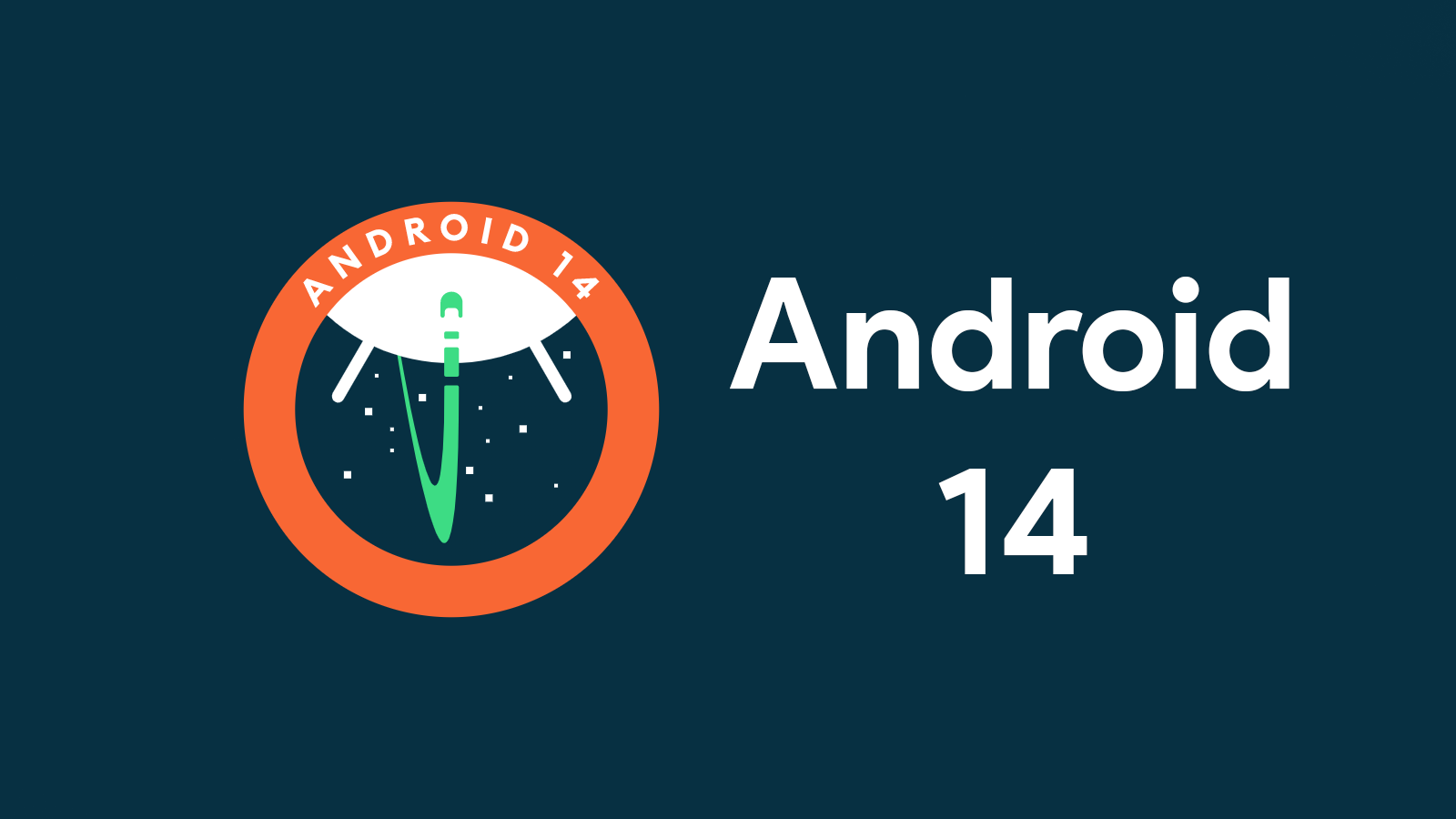To je program koji počinje da se aktivira unutar vašeg Xiaomi uređaja, neposredno pre otvaranja operativnog sistema — pokretača. Glavna funkcija ovog programa je da osigura sigurnost uređaja pokretanjem softvera samo tokom pokretanja ili pokretanja ako je u uređaj isporučen legitiman softver. Originalno zaključavanje pokretača implementirano je na Xiaomi telefone kako bi se ograničilo neformalnim aplikacijama trećih strana da mijenjaju sistemske parametre, što dovodi do nekih sigurnosnih rupa kao što je curenje podataka.
Otključajte bootloader Xiaomi može ukloniti ovo ograničenje kako bi započeli prilagođavanje vašeg uređaja uz poznavanje rizika.
Part1. Šta je Xiaomi Bootloader?
Bootloader je jedan od najvažnijih programa koji se pokreće prije pokretanja operativnog sistema. Odgovoran je za sigurnost uređaja kroz sprečavanje pokretanja neprovjerenog softvera u vrijeme pokretanja. Da bi postigao ovu svrhu, Xiaomi ima BL zaključavanje (BootLoader lock) u svojim telefonima kako bi spriječio modifikacije sistema od strane neovlaštenih aplikacija trećih strana. Takve modifikacije mogu dovesti do sigurnosnih problema, kao što je curenje podataka.
Otključajte bootloader Xiaomi uklanja ova ograničenja, omogućavajući vam da prilagodite svoj telefon uz razumijevanje povezanih rizika.
Dio 2. Kako otključati Bootloader na Xiaomi-u pomoću Mi Unlock Tool-a
Otključavanje bootloadera Xiaomi uređaja važan je korak za svakog korisnika koji želi da root svoj telefon ili instalira prilagođeni ROM. Međutim, Xiaomi čini proces izazovnim, zahtijevajući pažljivo pridržavanje svakog koraka. Čak i mali pogrešan korak može resetirati period čekanja. Slijedite ovaj vodič do otključaj bootloader Xiaomi uređaja poput POCO i Redmi telefona.
Korak 1: Kreirajte Xiaomi nalog i sinhronizujte svoj broj mobilnog telefona
Započnite postavljanjem Xiaomi (Mi) naloga na svom uređaju ako to niste učinili tokom početnog podešavanja. Obavezno povežite svoj broj telefona sa nalogom i izbegavajte korišćenje neregistrovanih brojeva.
Dodatno, omogućite “Pronađi moj uređaj” tako što ćete otići na Mi račun > Mi Cloud > Pronađi uređaj. Ažurirajte lokaciju uređaja putem Xiaomi web stranice u oblaku kako biste osigurali nesmetanu obradu.
Korak 2: Autorizirajte Mi Unlock u postavkama programera
- Idite na Postavke > O telefonu, a zatim pet puta kucnite MIUI verziju da omogućite opcije za programere.
- Otvorite Postavke > Dodatne postavke > Opcije programera.
- Pronađite opciju Mi Unlock Status i dodirnite Dodaj nalog i uređaj da autorizujete uređaj.
Obavezno koristite mobilne podatke umjesto Wi-Fi za autorizaciju. Dok ste u opcijama za programere, omogućite OEM otključavanje i USB otklanjanje grešaka za kasnije korake.
Korak 3: Preuzmite i postavite Mi Unlock Tool
- Preuzmite Mi Unlock Tool na svoj PC sa službene web stranice Xiaomi.
- Izvadite datoteke i otvorite aplikaciju Mi Unlock Flash Tool.
- Prijavite se koristeći isti Xiaomi nalog koji ste koristili na svom uređaju. Kada je uređaj isključen, prebacite se na Fastboot Mode tako što ćete istovremeno držati Power i Volume down. Povežite svoj mobilni telefon sa računarom pomoću USB kabla i ostavite vremena da alat prepozna uređaj. Zatim kliknite Otključaj da započnete proces otključavanja pokretača.

Korak 4: Sačekajte period otključavanja
Xiaomi nameće period čekanja do 168 sati (ili ponekad i duže) prije nego što završi otključavanje bootloadera. Izbjegavajte pokušaje zaobilaženja ovog perioda čekanja, jer to može resetirati tajmer. Kada se period čekanja završi, ponovo koristite Mi Unlock Tool da dovršite proces.

Korak 5: Provjerite status otključavanja pokretača
Nakon što se proces završi, ponovo pokrenite telefon i vratite se na Opcije za programere > Status otključavanja Mi. Provjerite da li status sada kaže Otključano. Nakon potvrde, možete nastaviti s instaliranjem prilagođenih ROM-ova ili root-ovanjem uređaja.
Part3. Zašto dobijam grešku “Nije moguće otključati”?
Greška “Nije moguće otključati” prilikom pokušaja otključaj bootloader Xiaomi uređaja, postoji nekoliko mogućih razloga:
167 sati čekanja nije završeno:
Xiaomi ima period čekanja od 168 sati (7 dana) od trenutka kada se podnese zahtjev za otključavanje za pristup bootloaderu. Ako pokušate tokom ovog perioda, pojavljuje se greška.
Problemi s autorizacijom Mi računa:
Provjerite je li vaš Mi račun ispravno povezan i ovlašten za otključavanje pokretačkog programa. Idite na Developer Options > Mi Unlock Status i kliknite na Dodaj račun i uređaj da ga autorizirate.
Neispravan način brzog pokretanja:
Prije povezivanja telefona sa računarom, provjerite je li iPhone u režimu brzog pokretanja. Da uđete u režim brzog pokretanja, pritisnite i držite tastere za utišavanje i napajanje na telefonu.
Ograničenja računa/uređaja:
Xiaomi može privremeno blokirati vaš račun ili uređaj ako više pokušaja otključavanja ne uspije. Ovo ograničenje može trajati neko vrijeme, tako da ćete možda morati pričekati prije nego što pokušate ponovo.
Dio 4. Kako otključati Xiaomi bootloader bez 168 sati čekanja
Obično otključavanje bootloadera na Xiaomi uređaju traje period čekanja od 168 sati, ali postoje neki načini kako se direktno otključati s njega. U nastavku pročitajte vodič korak po korak za otključavanje vašeg Xiaomi uređaja bez perioda čekanja:

Korak 1: Otvaranje Developer Mode
Idite na Postavke > O telefonu i kucnite na MIUI verziju sedam puta, otvorit će se opcije za programere.
Korak 2: Pristupite opcijama za programere
U odjeljku Sistem i uređaji odaberite Više postavki, a zatim odaberite Opcije za programere.
Korak 3: Omogućite OEM otključavanje i USB otklanjanje grešaka
U opcijama za programere omogućite i OEM otključavanje i USB otklanjanje grešaka.
Idite na Dodatne postavke > Opcije za programere i povežite svoj Xiaomi račun sa svojim uređajem.
Korak 4: Autorizirajte Mi Unlock
Idite na Xiaomi Unlock Status u opcijama za programere, a zatim kliknite na Dodaj račun i uređaj.
Prijavite se na svoj Xiaomi nalog i kada vidite "Uspješno dodano", vaš uređaj je povezan.
Korak 5: Uđite u Fastboot Mode
Pritisnite i držite tipke za smanjivanje jačine zvuka i za napajanje dok ne vidite logo fastboot-a, čime telefon stavljate u režim brzog pokretanja.
Korak 6: Pokrenite Mi Unlock Tool
Na računaru pokrenite modifikovani Xiaomi alat za otključavanje. Pronađite i otvorite miflash_unlock.exe.
Korak 7: Prihvatite Odricanje od odgovornosti
Pojavit će se izjava o odricanju odgovornosti. Kliknite na Slažem se i prijavite se sa svojim Xiaomi nalogom.
Kliknite na dugme Proveri da preuzmete potrebne drajvere.
Korak 8: Povežite svoj uređaj
Proverite da li je telefon i dalje u režimu brzog pokretanja i povežite ga sa računarom.
Kada se povežete, trebali biste vidjeti status Telefon povezan.
Korak 9: Otključajte Bootloader
Kliknite na dugme Otključaj, a zatim potvrdite odabirom Otključaj još.
Sačekajte da se proces završi. Kada završite, vidjet ćete poruku Otključaj uspješno.
Part5. Kako otključati Mi Lock bez lozinke
droidkit je rješenje na jednom mjestu koje može biti od koristi kada se ukaže potreba za otključavanjem ekrana na Android uređajima, preuzimanjem podataka ili popravkom uređaja. Ugrađeni Screen Unlocker je dizajniran da pomogne ljudima da potpuno zaključaju van ekrana uzorke, PIN-ove, lozinke, otiske prstiju ili prepoznavanje lica bez potrebe za tehničarom.
Za razliku od drugih, pokriva više od dvadeset hiljada Android modela, uključujući popularne brendove mobilnih telefona kao što su Xiaomi, Samsung, Huawei i Google Pixel. Takođe zaobilazi FRP brave, vrši popravke sistema i oporavlja datoteke. Dakle, to znači da nema potrebe za rutiranjem vašeg telefona, nudi vam sigurnost i privatnu upotrebu i jednostavan je za korištenje.
Ključne karakteristike DroidKit-a:
- Otključajte sva zaključavanja Android ekrana, uključujući zaključavanje uzorkom, PIN, lozinku, otisak prsta i Face ID.
- Nisu potrebne nikakve tehničke vještine - samo nekoliko klikova za otključavanje.
- Nema potrebe za rutiranjem vašeg uređaja, osiguravajući da vaša privatnost ostane sigurna.
- Radi na 20,000+ modela brendova kao što su Xiaomi, Samsung, LG i Google Pixel.
- Dodatne funkcije uključuju oporavak podataka, zaobilaženje FRP zaključavanja i popravku Android sistema.
Kako otključati Xiaomi Screen Lock bez lozinke koristeći DroidKit:
Korak 1: Preuzmite DroidKit softver i instalirajte ga na svoj računar. Možete otključati ekran tako što ćete pokrenuti Droidkit i izabrati opciju za otključavanje ekrana.

Korak 2: Povežite telefon sa računarom pomoću USB kabla. Kliknite na dugme Ukloni odmah kada se telefon poveže.

Korak 3: Odaberite marku svog telefona sa liste. Pratite uputstva na ekranu.

Korak 4: Korak 4: Nakon što vaš uređaj pređe u način oporavka, droidkit će automatski početi uklanjati zaključavanje ekrana nakon toga pričekajte da se proces završi.

Dio 6. Otključajte FRP Lock Xiaomi bez lozinke
FRP zaključavanje na Xiaomi uređajima može biti frustrirajuće, posebno nakon vraćanja na tvorničke postavke. Ova Google sigurnosna funkcija zahtijeva od korisnika da potvrde svoj Google račun nakon resetiranja, često im blokirajući pristup vlastitim uređajima.
DroidKit-ov FRP Bypass služi za širok spektar Android uređaja, uključujući Xiaomi, Redmi, POCO i druge brendove kao što su Samsung, OPPO, itd. Dakle, bez obzira da li ste zaboravili vjerodajnice svog Google računa ili greškom aktivirali FRP nakon resetiranja na tvorničke postavke, DroidKit je tako fantastičan alat koji može potpuno ukloniti verifikaciju Google računa bez ikakvog tehničkog znanja.
Ključne značajke:
- Zaobiđite FRP Lock na Xiaomi, Redmi, POCO, Samsung, Vivo, Motorola, OPPO i još mnogo toga.
- Uklanja verifikaciju Google računa za nekoliko minuta.
- Podržava Android OS 6 do 15 i radi na Windows i Mac.
- Bez gubitka podataka uz SSL-256 enkripciju, osiguravajući privatnost i sigurnost.
Vodič korak-po-korak za zaobilaženje FRP brave:
Korak 1: Instalirajte i otvorite droidkit na vašem PC-u ili Mac-u, zatim odaberite FRP Bypass Mode iz glavnog sučelja.

Korak 2: Povežite svoj Xiaomi (ili kompatibilni uređaj) sa računarom pomoću USB kabla. Kada se povežete, kliknite na Start.

Korak 3: U sljedećem prozoru odaberite Xiaomi kao brend vašeg uređaja da nastavite s procesom.

Korak 4: DroidKit će pripremiti konfiguracijsku datoteku za vaš uređaj. Kada bude spreman, kliknite na Start to Bypass.

Korak 5: Alat će vas voditi kroz nekoliko jednostavnih koraka za konfiguraciju vašeg uređaja.

Korak 6: Nakon što se proces završi, DroidKit će zaobići FRP zaključavanje, dajući vam ponovo pristup vašem uređaju.

Zaključak:
DroidKit je brz, siguran i efikasan metod za otključaj bootloader Xiaomi mobilni telefon i zaobići dodatne sigurnosne funkcije kao što je FRP zaključavanje. Ovaj moćni program namijenjen je rješavanju raznih poteškoća povezanih s Androidom, kao što je otključavanje pokretača i onemogućavanje verifikacije Google naloga, bez potrebe za naprednim tehničkim znanjem.
DroidKit-ovo jednostavno sučelje i visoka stopa uspješnosti pružaju glatko iskustvo uz zaštitu podataka vašeg uređaja. Ako imate bilo kakvih problema vezanih za zaključavanje sa svojim Xiaomi telefonom, DroidKit je najbolja opcija za otključavanje bez muke. Nabavite DroidKit danas i otključajte svoj uređaj u nekoliko jednostavnih koraka!